Die 12 besten Anrufrekorder für das iPhone, die Sie kennen müssen
Ein iPhone mit erstaunlichen Funktionen, einem reibungslosen Betriebssystem und einem raffinierten Erscheinungsbild zu haben, ist etwas wirklich Großartiges! Viele Telefonbenutzer wissen jedoch nicht, wie sie alle Funktionen ihres Geräts nutzen und nach den besten Apps suchen, die ihre Arbeit und ihr tägliches Leben unterstützen können. Anrufaufzeichnung ist eine bemerkenswerte Funktion auf dem iPhone und wir sollten sie nutzen. Stellen wir uns vor, Sie müssen ein wichtiges Gespräch mit Ihrem Chef oder besonderen Kunden aufzeichnen, Sie haben ein Vorstellungsgespräch mit Superstars, Sie müssen sich einige Anweisungen für Ihre Tests merken usw. Es gibt viele Situationen, in denen Sie Anrufe aufzeichnen müssen. Die folgenden 12 Anrufaufzeichnungs-Apps und -Software sind gute Empfehlungen für Ihre Wahl!
Möchten Sie Ihren iPhone-Bildschirm aufnehmen? Kasse So nehmen Sie den iPhone-Bildschirm auf auf diesen Beitrag.
- 1.DrFoneTool – iOS-Bildschirmrekorder
- 2.TapeACall
- 3.Rekorder
- 4.Voice Recorder – HD-Sprachnotizen in der Cloud
- 5.Call Recording Pro
- 6. Anrufaufzeichnung
- 7.CallRec Lite
- 8.Edigin Call Recorder
- 9.Google Voice
- 10.Call Recorder – IntCall
- 11. iPad
- 12.Aufzeichnung anrufen
1. DrFoneTool – iOS-Bildschirmrekorder
Wondershare Software veröffentlicht neu die Funktion „iOS Screen Recorder“, die die Desktop-Version und die App-Version hat. Dies macht es für Benutzer bequem und einfach, den iOS-Bildschirm mit Audio auf einen Computer oder ein iPhone zu spiegeln und aufzunehmen. Diese Funktionen haben DrFoneTool – iOS Screen Recorder zu einem der besten Anrufrekorder gemacht, um iPhone-Anrufe oder Videoanrufe aufzuzeichnen, wenn Sie Facetime verwenden.

DrFoneTool – iOS-Bildschirmrekorder
Zeichnen Sie Ihren Anruf oder Videoanruf flexibel auf Ihrem Computer und iPhone auf.
- Ein Klick, um Ihr Gerät auch ohne Tutorials drahtlos aufzuzeichnen.
- Moderatoren, Pädagogen und Spieler können die Live-Inhalte auf ihren Mobilgeräten ganz einfach auf dem Computer aufzeichnen.
- Unterstützt iPhone, iPad und iPod touch mit iOS 7.1 bis iOS 11.
- Enthält sowohl Windows- als auch iOS-Versionen (die iOS-Version ist für iOS 11 nicht verfügbar).
1.1 So spiegeln und zeichnen Sie Anrufe auf Ihrem iPhone auf
Schritt 1: Gehen Sie auf die Installationsseite, laden Sie die App herunter und installieren Sie sie auf Ihrem iPhone.
Schritt 2: Dann können Sie Ihren Anruf aufzeichnen.
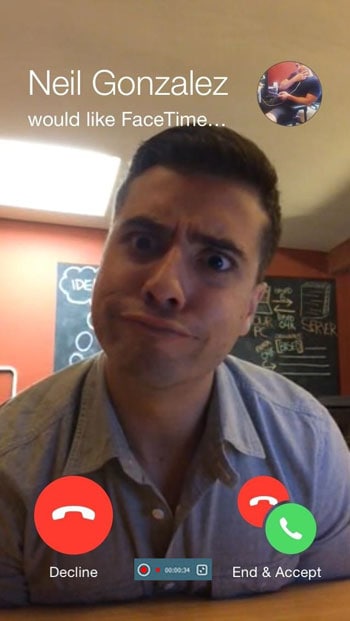
1.2 Wie Sie Anrufe auf Ihrem Computer spiegeln und aufzeichnen
Schritt 1: Starten Sie das DrFoneTool – iOS Screen Recorder
Führen Sie zunächst DrFoneTool auf Ihrem Computer aus und klicken Sie auf „Weitere Tools“. Dann sehen Sie eine Liste der Funktionen von DrFoneTool.

Schritt 2: Verbinden Sie dasselbe Netzwerk mit Ihrem Computer
Verbinden Sie Ihr iPhone mit demselben Wi-Fi-Netzwerk wie das Ihres Computers. Klicken Sie nach der Netzwerkverbindung auf „iOS Screen Recorder“, es öffnet sich die Box von iOS Screen Recorder.

Schritt 3: Aktivieren Sie die iPhone-Spiegelung
- Für iOS 7, iOS 8 und iOS 9:
- Für iOS 10 / 11:
Wischen Sie vom unteren Bildschirmrand nach oben, um das Kontrollzentrum zu öffnen. Tippen Sie auf AirPlay, wählen Sie „DrFoneTool“ und aktivieren Sie „Mirroring“. Dann wird Ihr Gerät auf den Computer gespiegelt.

Wischen Sie vom unteren Bildschirmrand nach oben und tippen Sie auf „AirPlay Mirroring“. Hier können Sie auf „DrFoneTool“ tippen, um Ihr iPhone auf den Computer zu spiegeln.

Schritt 4: Nehmen Sie Ihr iPhone auf
Versuchen Sie zu diesem Zeitpunkt, Ihre Freunde anzurufen, und klicken Sie auf die Kreisschaltfläche unten auf dem Bildschirm, um mit der Aufzeichnung Ihrer iPhone-Anrufe oder FaceTime-Anrufe mit Audio zu beginnen.
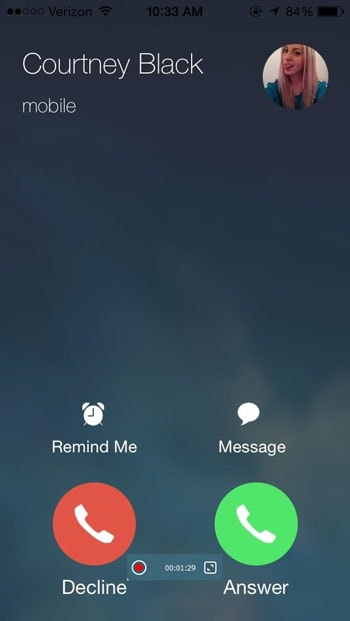
Neben der Aufzeichnung Ihrer Anrufe können Sie auch Ihre Handyspiele, Videos und mehr wie folgt aufzeichnen:


2. TapeACall
Eigenschaften
- Zeichnen Sie Ihre eingehenden Anrufe und ausgehenden Anrufe auf
- Unbegrenzt, wie lange Sie einen Anruf aufzeichnen können, und die Anzahl der Aufzeichnungen
- Übertragen Sie Aufnahmen auf Ihre neuen Geräte
- Laden Sie Aufnahmen einfach auf Ihren Computer herunter
- Laden Sie Ihre Aufnahmen auf Dropbox, Evernote, Drive hoch
- E-Mail-Aufnahmen im MP3-Format an sich selbst
- Teilen Sie Aufnahmen per SMS, Facebook & Twitter
- Beschriften Sie Aufnahmen, damit Sie sie leicht finden können
- Aufzeichnungen verfügbar, sobald Sie auflegen
- Spielen Sie Aufnahmen im Hintergrund ab
- Zugriff auf Gesetze zur Anrufaufzeichnung
- Push-Benachrichtigungen führen Sie zur Aufzeichnung
Schritte zur Vorgehensweise
Schritt 1: Wenn Sie ein Gespräch führen und es aufzeichnen möchten, öffnen Sie TapeACall und drücken Sie die Aufnahmetaste. Ihr Anruf wird gehalten und die Aufnahmeleitung wird gewählt. Sobald die Leitung antwortet, tippen Sie auf die Zusammenführen-Schaltfläche auf Ihrem Bildschirm, um ein 3-Wege-Gespräch zwischen einem anderen Anrufer und der Aufnahmeleitung herzustellen.
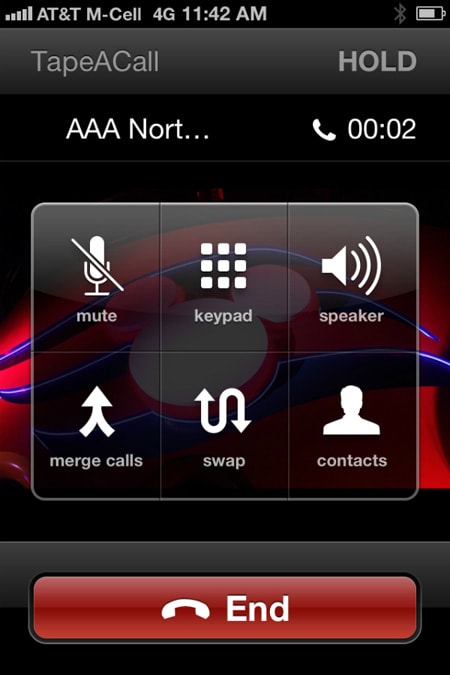
Schritt 2: Wenn Sie einen ausgehenden Anruf aufzeichnen möchten, drücken Sie einfach die Aufnahmetaste. Die App wählt die Aufnahmeleitung und beginnt mit der Aufnahme, sobald die Leitung antwortet. Tippen Sie in diesem Fall auf die Schaltfläche „Anruf hinzufügen“ auf Ihrem Bildschirm, rufen Sie die Person an, die Sie aufnehmen möchten, und drücken Sie dann die Schaltfläche „Zusammenführen“, wenn sie antwortet.
3 Recorder
Erfordert iOS 7.0 oder höher. Kompatibel mit iPhone, iPad und iPod touch.
Eigenschaften
- Nehmen Sie für Sekunden oder Stunden auf.
- Suchen, Pause während der Wiedergabe.
- Kurzaufnahmen per E-Mail versenden.
- Wifi synchronisieren Sie alle Aufnahmen.
- 44.1k Aufnahme in hoher Qualität.
- Pause während der Aufnahme.
- Pegelmesser.
- Visuelle Trimmung.
- Anrufe aufzeichnen (ausgehend)
- Erstellen Sie ein Konto (optional), damit Sie Ihre Aufnahmen immer zwischen Geräten übertragen können.
Schritte zur Vorgehensweise
- Schritt 1: Öffnen Sie die Recorder-App auf Ihrem iPhone. Starten Sie Ihren Anruf innerhalb der App, indem Sie den Nummernblock oder die Kontaktliste verwenden.
- Schritt 2: Der Rekorder baut den Anruf auf und bittet um Bestätigung. Wenn der Empfänger Ihren Anruf erhält, wird dieser aufgezeichnet. Sie können Ihre Anrufaufzeichnung in der Aufzeichnungsliste sehen.
4. Voice Recorder – HD-Sprachnotizen in der Cloud
Eigenschaften
- Greifen Sie von mehreren Geräten auf Aufzeichnungen zu
- Greifen Sie auf Aufzeichnungen aus dem Internet zu
- Laden Sie Ihre Aufnahmen auf Dropbox, Evernote, Google Drive hoch
- E-Mail-Aufnahmen im MP3-Format an sich selbst
- Teilen Sie Aufnahmen per SMS, Facebook & Twitter
- Laden Sie Aufnahmen einfach auf Ihren Computer herunter
- Keine Begrenzung, wie viele Aufnahmen Sie machen
- Beschriften Sie Aufnahmen, damit Sie sie leicht finden können
- Verlieren Sie niemals Aufnahmen, wenn Sie Ihr Gerät verlieren
- Spielen Sie Aufnahmen mit 1.25-facher, 1.5-facher und 2-facher Geschwindigkeit ab
- Spielen Sie Aufnahmen im Hintergrund ab
- Schöne, einfach zu bedienende Oberfläche
5. Anrufaufzeichnung Pro
Eigenschaften
- Benutzer in mehreren Ländern (einschließlich USA) erhalten unbegrenzte Aufnahmen
- mp3-Link per E-Mail, wenn Sie auflegen
- Transkripte werden erstellt und mit Aufzeichnungen per E-Mail versandt
- MP3-Aufzeichnungen werden im Ordner „Anrufaufzeichnungen“ in der App zur Vorschau und Weiterleitung an zusätzliche E-Mail-Adressen angezeigt
- 2-Stunden-Limit pro Aufnahme
- Auf Facebook/Twitter posten, auf Ihr DropBox- oder SoundCloud-Konto hochladen
Schritte zur Vorgehensweise
Schritt 1: Verwenden Sie 10 Ziffern inkl. Vorwahl für US-Nummern Verwenden Sie für Nicht-US-Nummern ein Format wie 0919880438525, dh Null, gefolgt von Ihrer Landesvorwahl (91), gefolgt von Ihrer Telefonnummer (9880438525). Stellen Sie sicher, dass die Anrufer-ID nicht blockiert ist Verwenden Sie die kostenlose Test-Taste, um die Einrichtung zu überprüfen
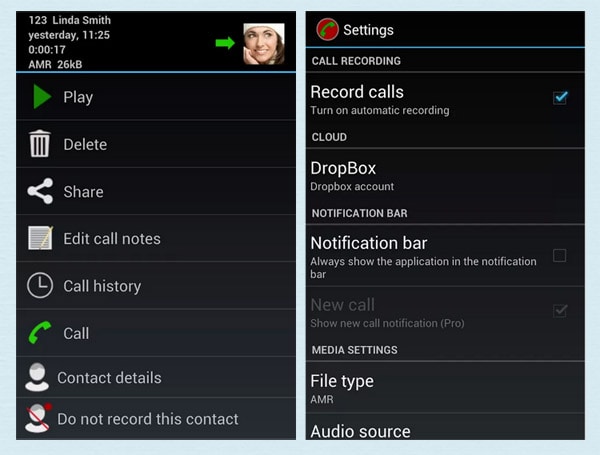
Schritt 2: Einstellungen speichern; Drücken Sie die Mic-Taste, um mit der Aufnahme zu beginnen
Schritt 3: Drücken Sie Anruf hinzufügen, um einen Kontakt anzurufen
Schritt 4: Wenn der Kontakt antwortet, drücken Sie Zusammenführen
6. Anrufaufzeichnung
Eigenschaften
- Kostenlose Anrufaufzeichnung (20 Minuten kostenlos pro Monat und Option zum Kauf weiterer Minuten bei Bedarf)
- Option zum Transkribieren
- Speichern Sie Anrufe in der Cloud
- Teilen Sie auf FB, E-Mail
- Verwenden Sie die App zum Diktieren
- QR-Code an Datei zur Wiedergabe angehängt
- Abbrechen zu jeder Zeit
Schritte zur Vorgehensweise
- Schritt 1: Zunächst müssen Sie die Firmennummer: 800 anrufen oder die App auf Ihrem iPhone aktivieren. An dieser Stelle können Sie entscheiden, ob Sie nur das Gespräch aufzeichnen oder zusätzliche Transkriptions- und Diktierdienste wünschen.
- Schritt 2: Rufen Sie die Zielnummer an und sprechen Sie weg. Das System nimmt eine klare Aufzeichnung Ihres Gesprächs auf.
- Schritt 3: Sobald Sie auflegen, stoppt NoNotes.com die Aufzeichnung. In kürzester Zeit steht die Audiodatei zum Herunterladen und Teilen zur Verfügung. Achten Sie einfach auf die E-Mail-Benachrichtigung. Der gesamte Vorgang ist automatisiert, so dass Sie eigentlich nur noch telefonieren müssen.
7. CallRec Lite
Mit CallRec können Sie Ihre iPhone-Anrufe aufzeichnen, sowohl eingehende als auch ausgehende Anrufe. Die CallRec Lite-Version zeichnet Ihren gesamten Anruf auf, aber Sie können nur 1 Minute der Aufzeichnung anhören. Wenn Sie CallRec PRO für nur 9 $ upgraden oder herunterladen, können Sie sich die gesamte Länge all Ihrer Aufnahmen anhören.
Eigenschaften
- Keine Begrenzung der Anzahl der Anrufe, die Sie tätigen, des Ziels oder der Dauer der Anrufe.
- Die Anrufaufzeichnungen werden auf dem Server gespeichert, Sie können sie über die App Listen anhören oder Anrufaufzeichnungen aus dem Internet auf Ihren Computer herunterladen.
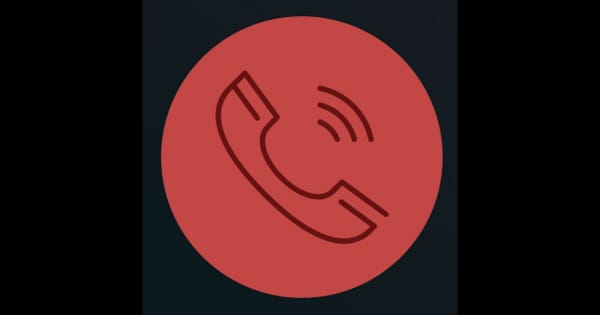
Schritte zur Vorgehensweise
Wenn Sie sich bereits während eines Anrufs befinden (unter Verwendung des Standardwählers des Telefons), gehen Sie folgendermaßen vor, um die Aufzeichnung zu starten:
- Schritt 1: Öffnen Sie die App und klicken Sie auf die Schaltfläche Aufnahme.
- Schritt 2: Die App ruft Ihr Telefon an. Warten Sie, bis Sie den Unterhaltungsbildschirm wieder sehen.
- Schritt 3: Warten Sie einige Sekunden, bis die Schaltfläche Zusammenführen aktiviert ist, und klicken Sie darauf, um die Anrufe zusammenzuführen. Sobald Sie die Konferenzanzeige oben auf dem Bildschirm sehen, wird der Anruf aufgezeichnet. Um die Aufzeichnung anzuhören, öffnen Sie die App und wechseln Sie zur Registerkarte Aufzeichnungen.
8. Edigin-Anrufaufzeichnung
Eigenschaften
- Cloudbasierter Speicher für Aufzeichnungen
- Zeichnen Sie sowohl eingehende als auch ausgehende Anrufe auf
- Die Aufnahme erfolgt nicht auf dem Telefon, daher funktioniert es mit jedem Telefon
- Optional kann eine Aufnahmeansage abgespielt werden
- Anrufe können einfach gesucht, wiedergegeben oder von Ihrem Telefon oder Desktop heruntergeladen werden
- Gemeinsame Geschäftspläne können für mehrere Telefone eingerichtet werden
- Berechtigungsbasierter Zugriff auf Rekordereinstellungen und aufgezeichnete Anrufe
- 100 % privat, keine Werbung oder Tracking
- Integriert in die iPhone-Kontaktliste
- Flatrate-Anrufpläne
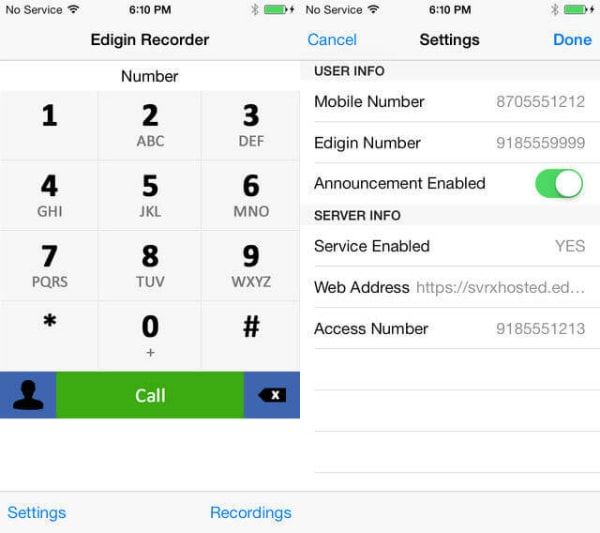
Schritte zur Vorgehensweise
- Schritt 1: Melden Sie sich für ein Edigin-Konto an und laden Sie die App aus dem Store herunter.
- Schritt 2: Wenn Sie einen Anruf tätigen oder einen Anruf erhalten, leitet diese App alle diese Anrufe um und zeichnet sie auf. Alle Anrufaufzeichnungen werden in Ihrer Apple-Cloud für zukünftige Wiedergaben, Suchen oder Downloads gespeichert.
9. Google Voice
Eigenschaften
- Greifen Sie direkt von Ihrem iPhone, iPad und iPod Touch auf Ihr Google Voice-Konto zu.
- Senden Sie kostenlose SMS-Nachrichten an US-Telefone und tätigen Sie internationale Anrufe zu sehr günstigen Tarifen.
- Erhalten Sie transkribierte Sprachnachrichten – sparen Sie Zeit, indem Sie lesen statt zuhören.
- Rufen Sie mit Ihrer Google Voice-Nummer an.
Schritte zur Vorgehensweise
- Schritt 1: Navigieren Sie zur Hauptstartseite von Google Voice.
- Schritt 2: Klicken Sie oben rechts auf das Zahnradsymbol und wählen Sie im daraufhin angezeigten Dropdown-Menü Einstellungen aus.
- Schritt 3: Wählen Sie die Registerkarte Anrufe und aktivieren Sie das Kontrollkästchen direkt neben Aufzeichnung aktivieren unten auf der Seite. Sobald Sie dies getan haben, können Sie eingehende Anrufe aufzeichnen, indem Sie während des Anrufs die Ziffer „4“ auf der Tastatur Ihres Telefons drücken. Dies löst eine automatische Sprachausgabe aus, die beide Parteien darüber informiert, dass der Anruf aufgezeichnet wird. Um die Aufnahme zu beenden, drücken Sie einfach erneut die „4“ oder beenden Sie den Anruf wie gewohnt. Nachdem Sie die Aufzeichnung beendet haben, speichert Google die Konversation automatisch in Ihrem Posteingang, wo alle Ihre Aufzeichnungen gefunden, angehört oder heruntergeladen werden können.
10. Anrufaufzeichnung – IntCall
Eigenschaften
- Mit Call Recorder können Sie nationale oder internationale Anrufe von Ihrem iPhone, iPad und iPod tätigen und aufzeichnen.
- Tatsächlich müssen Sie nicht einmal eine SIM-Karte installiert haben, um Anrufe zu tätigen, aber Sie müssen über eine gute Internetverbindung (WiFi/3G/4G) verfügen.
- Der gesamte Anruf wird aufgezeichnet und nur auf Ihrem Telefon und Ihrem Telefon gespeichert. Ihre Aufzeichnungen sind privat und werden nicht auf einem Drittanbieter-Server gespeichert (eingehende Anrufe werden nur für kurze Zeit auf einem Server gespeichert, bis sie auf Ihr Telefon heruntergeladen werden).
Ihre aufgezeichneten Anrufe können sein:
- Am Telefon gespielt.
- Per E-Mail gesendet.
- Mit iTunes mit Ihrem PC synchronisiert.
- Gelöscht
Schritte zur Vorgehensweise
- Ausgehender Anruf: Call Recorder – IntCall ist sehr einfach zu bedienen: Genau wie Ihr Telefonwähler tätigen Sie einfach einen Anruf aus der App und er wird aufgezeichnet.
- Eingehender Anruf: Wenn Sie bereits mit dem Standard-Dialer des iPhone telefonieren, starten Sie die Aufzeichnung, indem Sie die App öffnen und auf die Schaltfläche „Aufzeichnen“ klicken. Die App ruft dann Ihr Telefon an und Sie müssen auf „Halten & Annehmen“ klicken und dann die Anrufe zusammenführen. Die aufgezeichneten Anrufe werden auf der Registerkarte Aufzeichnung der App angezeigt.
11. Ipadio
Eigenschaften
- Bis zu 60 Minuten Audio in hoher Qualität.
- Sie können Titel, Beschreibungen und Bilder hinzufügen und Ihre Aufnahme geolokalisieren, bevor sie sofort auf Ihr ipadio.com-Konto hochgeladen wird.
- Posten Sie auf Ihren Twitter-, Facebook-, WordPress-, Posterous-, Blogger-, Live Spaces- oder LiveJournal-Konten.
- Jeder Audioclip wird auch mit einer eigenen Auswahl an Einbettungscodes geliefert, die Sie von Ihrem Online-ipadio-Konto abrufen können, sodass Sie Ihre Aufnahme auch auf Ihrer Website veröffentlichen können.
Schritte zur Vorgehensweise
- Schritt 1: Rufen Sie die Person an, die Sie aufzeichnen möchten, und halten Sie den Anruf, sobald er verbunden ist.
- Schritt 2: Rufen Sie Ipadio an und geben Sie Ihre PIN ein, um die Aufnahme zu starten.
- Schritt 3: Verwenden Sie die Funktion „Anrufe zusammenführen“ (diese kann auf Ihrem Mobilteil auch als „Konferenz starten“ erscheinen). Dadurch sollten Sie beide Enden Ihres Gesprächs aufzeichnen können, wobei die Übertragung auf Ihrem ipadio-Konto angezeigt wird. Um sicherzustellen, dass Ihre Anrufe privat bleiben, gehen Sie zu Ihrem Online-Profil und passen Sie Ihre Kontoeinstellungen an, um sicherzustellen, dass sie nicht auf unserer Hauptübertragungsseite veröffentlicht werden.
12. Anrufbeantworter
Call Recorder ist eine der besten Möglichkeiten, um Ihre eingehenden und ausgehenden Anrufe aufzuzeichnen.
Serienmäßige Funktionen
- Zeichnen Sie Ihre eingehenden Anrufe auf.
- Zeichnen Sie Ihre ausgehenden Anrufe auf.
- Laden Sie Aufzeichnungen herunter und teilen Sie sie per E-Mail, iMessage, Twitter, Facebook und Dropbox.
Schritte zum Aufzeichnen eines eingehenden (bestehenden) Anrufs:
- Schritt 1: Öffnen Sie den Anrufrekorder.
- Schritt 2: Gehen Sie zum Bildschirm Aufnahme und tippen Sie auf die Schaltfläche Aufnahme.
- Schritt 3: Ihr bestehender Anruf wird gehalten und Ihr Telefon wählt unsere Aufnahmenummer.
- Schritt 4: Sobald Sie mit unserer Aufnahmenummer verbunden sind, tippen Sie auf die Schaltfläche „Zusammenführen“ auf Ihrem Bildschirm, um einen 3-Wege-Anruf zwischen Ihrem bestehenden Anruf und unserer Aufnahmeleitung zu erstellen.
Schritte zum Aufzeichnen eines ausgehenden Anrufs:
- Schritt 1: Öffnen Sie den Anrufrekorder.
- Schritt 2: Gehen Sie zum Bildschirm Aufnahme und tippen Sie auf die Schaltfläche Aufnahme.
- Schritt 3: Ihr Telefon wählt unsere Aufnahmenummer.
- Schritt 4: Sobald Sie mit unserer Aufnahmenummer verbunden sind, tippen Sie auf Ihrem Bildschirm auf die Schaltfläche Anruf hinzufügen, um den gewünschten Kontakt anzurufen.
- Schritt 5: Tippen Sie auf die Schaltfläche „Zusammenführen“, um ein 3-Wege-Gespräch zwischen Ihrem bestehenden Anruf und unserer Aufnahmeleitung zu erstellen.
Neueste Artikel
